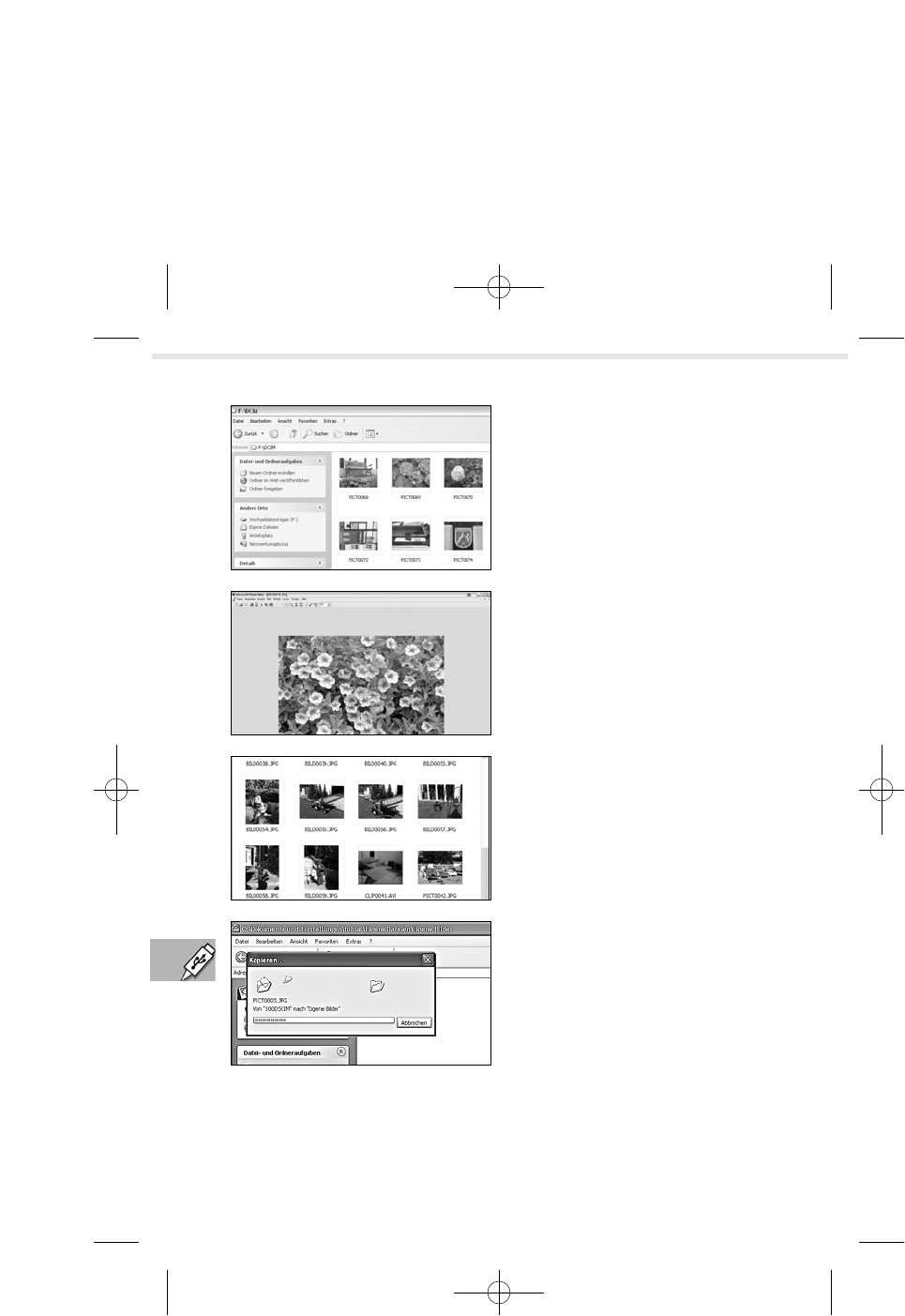112
Anschluss an andere Geräte
5. Bilder anzeigen lassen
Ist die „Miniaturansicht“ aktiviert, kann
man die Bilder kleinformatig betrachten.
6. Einzelnes Foto größer sehen
Ein Doppelklick auf eine Bilddatei öffnet
den „Photo-Editor” oder die „Windows
Bildanzeige”. Durch Scrollen kann das
Bild hier vergrößert oder verkleinert
werden.
7. Bilder kopieren
Um die Bilder auf die Festplatte zu kopie-
ren, muss man sie zunächst markieren.
Dazu in der Befehlszeile unter „Bearbeiten”
„Alles auswählen” anklicken. Die Bildrah-
men werden blau hinterlegt. Dann unter
„Bearbeiten” auf „Kopieren” klicken.
8. Bilder auf Festplatte speichern
Am besten speichert man die Bilder
unter „Eigene Dateien” und dort unter
„Eigene Bilder”. Hier stehen besondere
Bildfunktionen zur Verfügung. Zum Spei-
chern den Ordner öffnen und unter
„Bearbeiten” auf „Einfügen” klicken.